2.2 既存メールアカウントの設定変更
2.2 既存メールアカウントの設定変更
◆ 本設定は、新/旧サーバーで「併用運用」を行う場合のみ実施してください。
| Outlook2013は2023年4月11日にMicrosoftのサポート期限を迎えるため、弊社ではご利用を推奨しておりません。 そのため、Outlook2013本体に起因する不具合等の検証や、マニュアルに掲載している以上の設定については、サポート対象外となります。 ※ 本マニュアルではOutlook2016用としてマニュアル掲載を継続していますが、Outlook2013につきましては、上記ご了承の上ご利用ください。 |
「移行元のメールアカウント」と「Bizメール&ウェブのメールアカウント」の双方でメールの送受信ができるように、既存メールアカウントの設定を変更します。
1) Microsoft Outlook 2013/2016を起動して、[ファイル]をクリックします。

2) 「アカウント設定▼」から[アカウント設定]をクリックします。
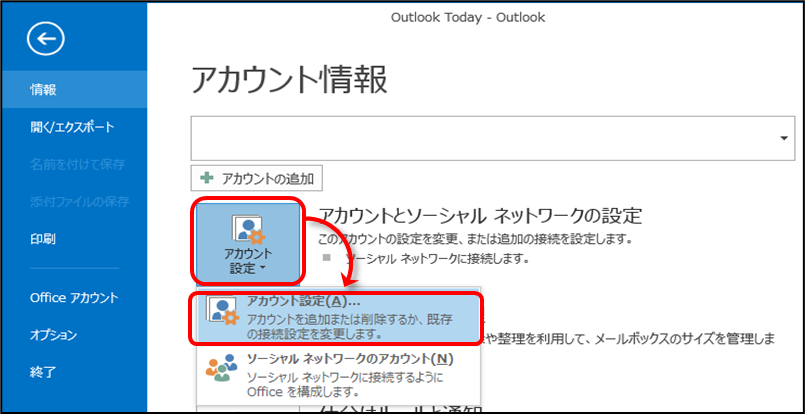
3) 既存(移行元)のアカウントを選択して、[変更]をクリックします。
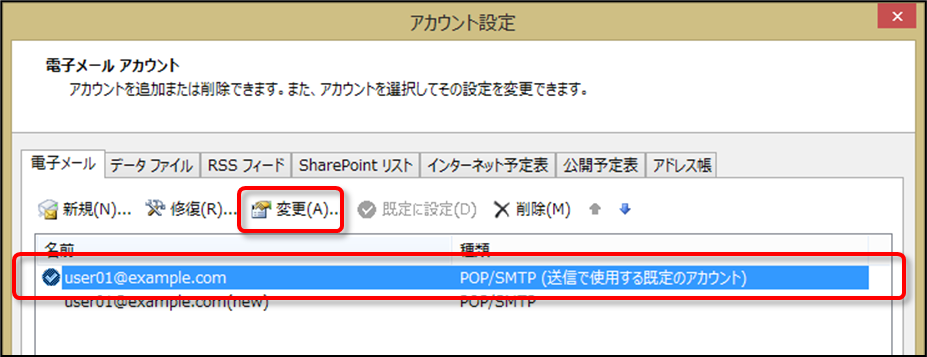
4) 以下の設定項目を変更して、[次へ]をクリックします。
①「サーバー情報」欄の「受信/送信メールサーバー」を“ドメイン名以外”に変更する。
②「[次へ]をクリックしたらアカウント設定を自動的にテストする」のチェックを外す。
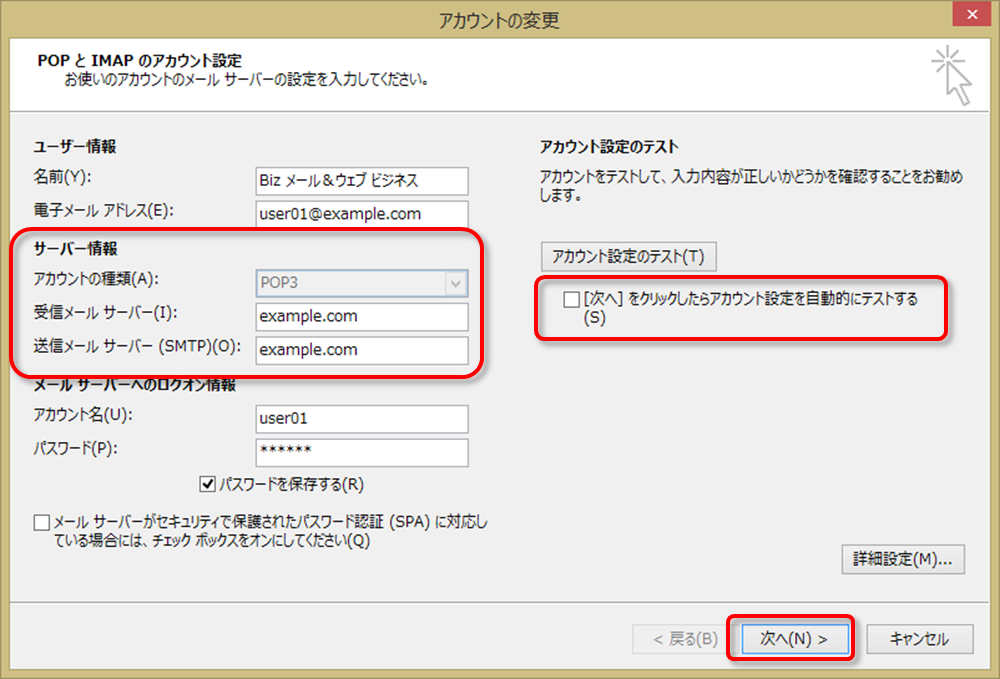
| DNS切り替え後は、1週間ほど、ご利用のドメインが不安定になります。 そのため、既存アカウントの「受信/送信サーバー名」に該当のドメインが含まれている場合は、IPアドレスなどへ変更してください。 ※ 既存アカウントの設定に関しては、該当サービスのサポート窓口でご確認ください。 ※ Bizメール&ウェブのサポート窓口では、他サービスの設定値に関してはご案内できません。 |